O Capcut, disponível para celulares Android e iPhone (iOS), pode apresentar falhas que impede usuários de editar vídeos no aplicativo. De acordo com alguns comentários na página do app na Google Play Store, o editor pode travar bastante, apresentando bugs contínuos e até mesmo fechando sozinho. A boa notícia é que alguns procedimentos simples podem solucionar esses problemas comuns. Confira, na lista a seguir, cinco formas de fazer o Capcut parar de travar no smartphone.
LEIA: Site rival do Photoshop deixa editar fotos de graça
1 de 7 Veja as possíveis soluções para fazer o Capcut parar de travar — Foto: Raquel Freire/TechTudo
Veja as possíveis soluções para fazer o Capcut parar de travar — Foto: Raquel Freire/TechTudo
Qual é o melhor editor de vídeos gratuito para Android? Descubra no Fórum do TechTudo.
CapCut app: como editar vídeos no celular 5 aplicativos para fazer challenge e editar vídeos para as redes sociais
Indice
1. Verifique se há atualizações pendentes
Atualizar o aplicativo para a versão mais recente é uma das maneiras de resolver o erro de travamento no Capcut. Embora o procedimento seja simples, updates costumam corrigir bugs e falhas internas de apps. Por isso, atualizar o aplicativo pode solucionar o problema.
Para verificar se há disponível uma versão mais recente do Capcut, acesse a Google Play Store e toque no ícone de perfil, localizado ao lado da barra de pesquisa. Em “Meus apps e jogos”, os aplicativos com atualizações pendentes são exibidos com a opção “Atualizar”, no canto direito da tela. Caso o Capcut tenha uma nova versão, toque sobre o app para baixar o update e, em seguida, verifique se o problema foi resolvido. Para iPhone, basta seguir o procedimento deste tutorial na App Store.
2 de 7 Atualizar o aplicativo para a versão mais recente pode resolver o travamento do Capcut — Foto: Reprodução/Marcela Franco
Atualizar o aplicativo para a versão mais recente pode resolver o travamento do Capcut — Foto: Reprodução/Marcela Franco
Outra possível solução para fazer o Capcut parar de travar é atualizar o próprio sistema do celular, uma vez que updates do gênero permitem que o dispositivo funcione melhor, garantindo maior compatibilidade com novas versões de apps. O procedimento para verificar se há atualização disponível pode variar um pouco dependendo do aparelho. No geral, basta ir em Configurações do dispositivo, procurar por “Atualização de software” e seguir as instruções exibidas na tela para instalar a nova versão. Já no iPhone, basta seguir este tutorial.
3 de 7 Atualize o sistema do celular e verifique se o Capcut parou de travar — Foto: Reprodução/Marcela Franco
Atualize o sistema do celular e verifique se o Capcut parou de travar — Foto: Reprodução/Marcela Franco
2. Limpe o cache do aplicativo
De vez em quando, o travamento do Capcut pode ser causado pelo acúmulo de dados salvos no aplicativo. Nesse caso, a solução é limpar o cache do app para liberar espaço de armazenamento interno do aparelho e garantir o melhor funcionamento.
Para isso, acesse às configurações do dispositivo e toque em “Aplicativos”. Depois, procure por “Capcut” e toque sobre ele. Em seguida, vá em “Armazenamento” e, para finalizar, em “Limpar cache”, localizado na parte inferior da tela. Vale destacar que o passo a passo foi realizado em um Samsung Galaxy A10S e pode variar dependendo da marca do aparelho.
4 de 7 A ação de limpar cache garante que o app funcione melhor — Foto: Reprodução/Marcela Franco
A ação de limpar cache garante que o app funcione melhor — Foto: Reprodução/Marcela Franco
3. Reinicie o celular
Apesar de simples, reiniciar o celular pode resolver o erro de travamento do Capcut. A ação é capaz de limpar arquivos temporários do dispositivo e, com isso, liberar mais espaço da memória para funcionar sem apresentar bugs. Para realizar o procedimento, aperte o botão de liga/desliga do celular e toque em “Reiniciar”.
5 de 7 Reiniciar o celular pode resolver o travamento do Capcut — Foto: Reprodução/Marcela Franco
Reiniciar o celular pode resolver o travamento do Capcut — Foto: Reprodução/Marcela Franco
4. Force a parada do aplicativo
Outra possível solução para resolver a falha em questão é forçar a parada do aplicativo. Para interromper o app, acesse as configurações do dispositivo e busque pela opção “Aplicativos”. Depois, toque em “Capcut”. Feito isso, toque em “Forçar Parada”.
6 de 7 Nas configurações do dispositivo, vá em informações do aplicativo para forçar parada — Foto: Reprodução/Marcela Franco
Nas configurações do dispositivo, vá em informações do aplicativo para forçar parada — Foto: Reprodução/Marcela Franco
5. Desinstale e instale o Capcut de novo
Caso o Capcut apresente falhas e não possua atualizações disponíveis, a solução para corrigir o travamento, nesse caso, pode ser desinstalar e reinstalar o aplicativo. Fazendo isso, todos os dados armazenados no aplicativo serão excluídos.
Para desinstalar o app, basta pressionar o ícone do Capcut por um instante e tocar em “Desinstalar”. Feito isso, é preciso baixar novamente o app acessando à loja virtual Play Store. Na barra de pesquisa, busque pelo app e toque em “Instalar”.
7 de 7 Reinstalar o Capcut está estre as possíveis soluções para resolver o erro do aplicativo de edição — Foto: Reprodução/Marcela Franco
Reinstalar o Capcut está estre as possíveis soluções para resolver o erro do aplicativo de edição — Foto: Reprodução/Marcela Franco
Com informações de Google
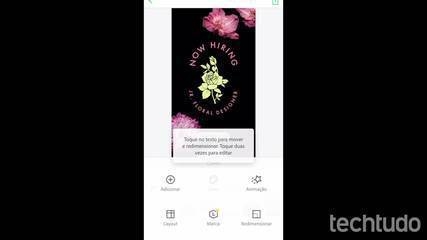
4 apps que ajudam a criar conteúdo para as redes sociais